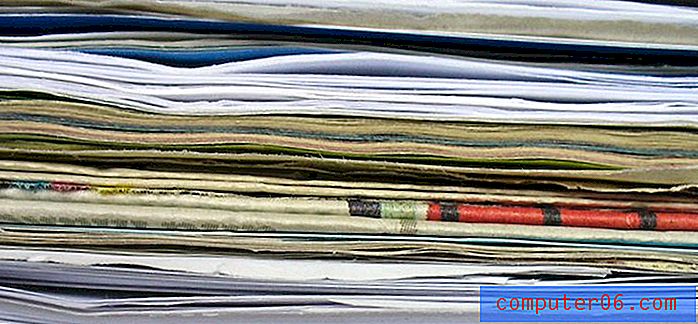Как да разкриете слайд в Powerpoint 2013
Слайдовете в презентация в Powerpoint 2013 могат да бъдат скрити поради редица причини. Но ако сте избрали да скриете слайд, вместо да го изтриете, тогава може би сте предполагали, че ще ви е нужен отново в бъдеще. Ако сега сте в ситуация, в която имате нужда от скрит слайд, за да се появи във вашата презентация, тогава може да търсите начин да възстановите този скрит слайд на правилното му място в слайдшоуто.
Нашият урок в тази статия ще ви покаже как да разкриете слайд, който преди това е бил скрит в Powerpoint 2013.
Разкриване на скрити слайдове в Powerpoint 2013
Стъпките в тази статия ще предполагат, че имате Powerpoint презентация, която съдържа поне един скрит слайд, който бихте искали да скриете. Скритите слайдове работят малко по-различно от скритите обекти в други програми на Office, например Excel, където може да скриете ред или колона. Скритите слайдове на Powerpoint все още се показват в панела за слайдове в лявата част на Powerpoint, но няма да бъдат включени, когато действително представите презентацията от раздела Слайдшоу .
- Отворете презентацията си в Powerpoint 2013.
- Намерете скрития слайд, който искате да покажете, в колоната отляво на прозореца на Powerpoint. Скритите слайдове имат диагонална наклонена черта през номера им. Например слайд 2 е скрит на снимката по-долу.
- Щракнете с десния бутон върху скрития слайд, след което щракнете върху опцията Скриване на слайд . Това може да изглежда малко контраинтуитивно, но в Powerpoint 2013. няма опция Unhide. След като слайдът е разкопчан, диагоналната наклонена черта през номера на слайда ще бъде премахната.

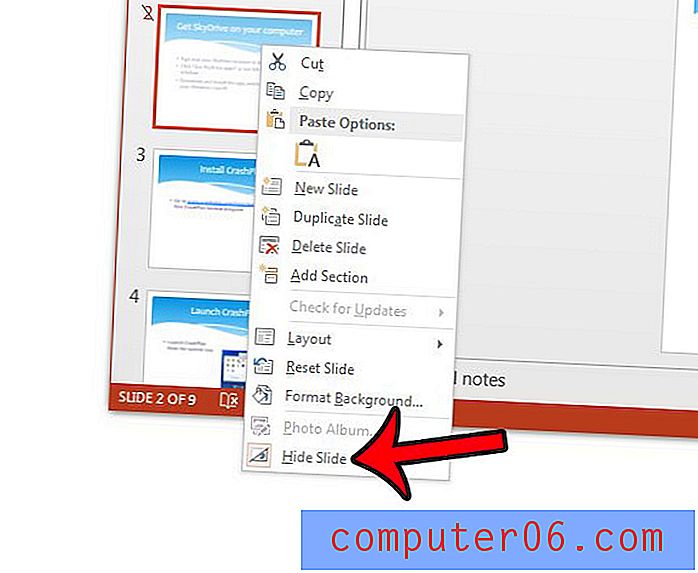
Ако имате много скрити слайдове във вашата презентация и бихте искали да скриете всички тях, след това щракнете върху един от слайдовете в лявата част на прозореца и след това натиснете Ctrl + A на клавиатурата, за да изберете всички от тях. Щракнете с десния бутон върху един от слайдовете и щракнете върху опцията Скриване на слайдовете . Това ще скрие всички слайдове. Щракнете с десния бутон отново върху един от слайдовете и отново щракнете върху опцията Скриване на слайдовете, което ще покаже всички тях.
Ако криете слайдове в презентация на Powerpoint, номерирането на слайдовете може да стане малко объркващо за вашата аудитория. Научете как да премахнете номера на слайдове в Powerpoint 2013, ако номерирането се превърне в проблем.